آموزش ساخت فایل پی دی اف در گوشی
فهرست مطالب
- آیا امکان تهیه پی دی اف در گوشی همراه وجود دارد؟
- قابلیت های پی دی اف چیست؟
- حفظ قالب
- پشتیبانی از متن جستجوپذیر
- حفظ کیفیت تصاویر
- امنیت و حفاظت
- آموزش ساخت فایل پی دی اف در گوشی اندروید
- آموزش ساخت فایل پی دی اف در ویندوز کامپیوتر
- آموزش ساخت فایل پی دی اف در گوشی IOS
- آیا عکس ها را نیز می توان پی دی اف کرد؟
- استفاده از نرمافزارهای تبدیل عکس به PDF
- استفاده از ابزارهای آنلاین تبدیل عکس به PDF
- سوالات متداول ساخت فایل پی دی اف در گوشی
- چگونه با گوشی فایل PDF بسازیم؟
- قابلیت ها و مزایای پی دی اف چیست؟
- آیا عکس ها را نیز می توان پی دی اف کرد؟
فرمت PDF (پی دی اف) مخفف عبارت “Portable Document Format” است و یک فرمت استاندارد برای نمایش و مبادله اسناد است. فرمت PDF توسط شرکت Adobe Systems در سال ۱۹۹۳ ایجاد شد و اکنون به عنوان یکی از فرمت های پرکاربرد و قابل اعتماد در دنیای الکترونیکی شناخته میشود. حال سوال این است که چگونه با گوشی PDF بسازیم؟ برای یافتن پاسخ این سوال، با ما تا انتهای این مطلب آموزش ساخت فایل پی دی اف در گوشی اندروید، IOS، ویندوز همراه باشید.
فایلهای PDF قابلیت نگهداری شکل ها، متن، تصاویر و سایر المان های یک سند را دارا میباشند. این فرمت به صورت مستقل از سیستم عامل و نرم افزارهای مشخصی که بر روی سیستم نصب شده باشد، قابل باز شدن و نمایش است. به عبارت دیگر، فایلهای PDF میتوانند بر روی سیستم عامل های مختلف از جمله ویندوز، مک، لینوکس و دستگاه های موبایل باز شوند و مشاهده شوند.
PDF همچنین قابلیت حفظ قالب بندی، قابلیت جستجو، رمزگذاری، امکان اضافه کردن امضا دیجیتالی و اشتراک گذاری را نیز داراست. به دلیل قابلیتهای متنوع و قابل اعتمادی که ارائه میدهد، فرمت PDF برای ارسال اسناد رسمی، کتاب های الکترونیکی، فرم ها، رزومه ها و سایر انواع سندها به صورت الکترونیکی بسیار محبوب است. در ادامه با یاراپلاس همراه باشید تا به آموزش ساخت پی دی اف در گوشی، کامپیوتر و IOS را بپردازیم.

آیا امکان تهیه پی دی اف در گوشی همراه وجود دارد؟
در پاسخ لازم است بگوییم بله، در گوشی های موبایل نیز میتوانید فایل های PDF ایجاد کنید. برای این منظور، میتوانید از نرمافزارهای موبایلی استفاده کنید که امکان ایجاد و ویرایش فایلهای PDF را در گوشیهای هوشمند فراهم میکنند. در فروشگاههای اپلیکیشن موبایل مانند App Store برای دستگاه های iOS و Google Play برای دستگاه های Android، شما میتوانید به دنبال نرم افزارهای پی دی اف بگردید و یکی را برای نصب در گوشی خود انتخاب کنید.
این نرم افزارها معمولاً امکاناتی مانند ایجاد فایل PDF جدید، ترکیب و ادغام فایلهای مختلف، ویرایش متن و تصاویر، قرار دادن آرا، امضاگذاری الکترونیکی، حفاظت از فایل با رمز عبور و سایر قابلیتهای مرتبط را ارائه میدهند. با استفاده از این نرمافزارها، میتوانید در گوشی موبایل خود فایل های PDF را ایجاد و ویرایش کنید و سپس آنها را به اشتراک بگذارید یا از طریق ایمیل، پیامک و سایر روشها ارسال نمایید.
همچنین بخوانید: دوره آموزش اینشات، آموزش پیکس آرت
قابلیت های پی دی اف چیست؟
فرمت PDF (Portable Document Format) قابلیتهای متنوعی را در ارائه، نمایش و مدیریت اسناد ارائه میدهد. برخی از قابلیتهای اصلی فرمت PDF عبارتند از:
حفظ قالب
PDF قابلیت حفظ قالب اسناد را دارد، به این معنی که وقتی یک سند به فرمت PDF تبدیل میشود، قالب، قلمها، تصاویر و سایر عناصر ظاهری اسناد حفظ میشوند. بنابراین، سند در تمام دستگاهها و سیستمهای عامل با قالب و ظاهر مشابه قابل مشاهده است.
پشتیبانی از متن جستجوپذیر
متن داخل فایلهای PDF قابل جستجو است. برنامههای مشاهده PDF معمولاً امکان جستجو در متن سند را فراهم میکنند، که این امکان میتواند در پیدا کردن و دسترسی سریعتر به اطلاعات مورد نیاز کمک کند.
حفظ کیفیت تصاویر
فرمت PDF قابلیت حفظ کیفیت تصاویر بالا را دارد. این به معنی این است که تصاویر داخل فایلهای PDF با دقت و کیفیت اصلی خود نگه داشته میشوند، بدون از دست دادن جزئیات یا کیفیت تصویر.
امنیت و حفاظت
فرمت PDF قابلیت اعمال محدودیتهای امنیتی مختلف را دارد. میتوانید فایلهای PDF را با رمز عبور محافظت کرده و محدودیتهای دسترسی مانند مجوزهای خواندن، ویرایش، کپی برداری و پرینت را تعیین کنید.
آموزش ساخت فایل پی دی اف در گوشی اندروید

تهیه فایل PDF از یک فایل فیزیکی با استفاده از گوشی تلفن همراه اندروید کار سادهای است. برای این منظور، مراحل زیر را دنبال کنید:
- دانلود و نصب یک برنامه ساخت پی دی اف: ابتدا در گوشی اندروید خود یک برنامه ساخت PDF مانند “Adobe Scan”، “CamScanner”، “Microsoft Office Lens” و یا برنامه دیگری که در فروشگاه Google Play موجود است، را دانلود و نصب کنید.
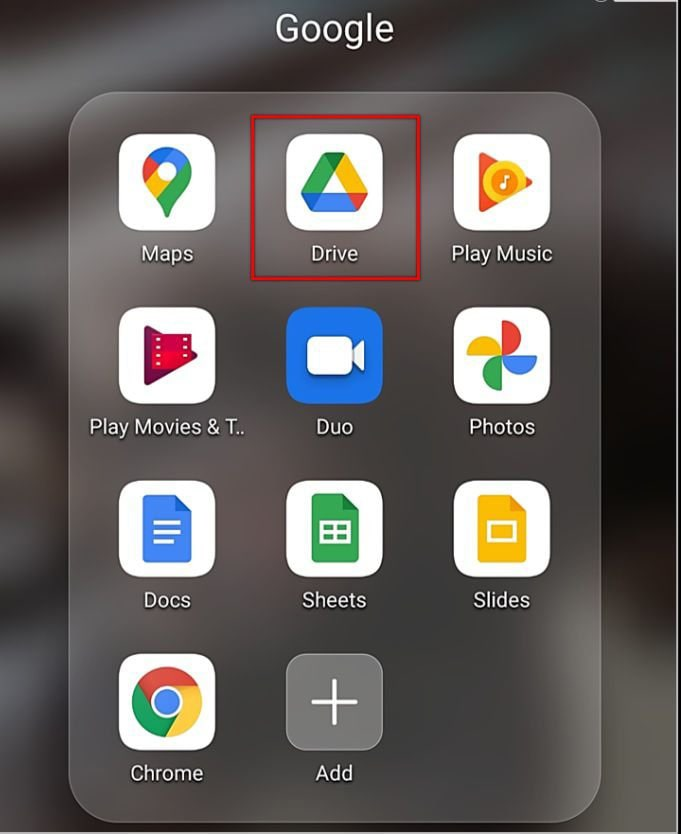
- باز کردن برنامه: پس از نصب برنامه مورد نظر، آن را باز کنید.
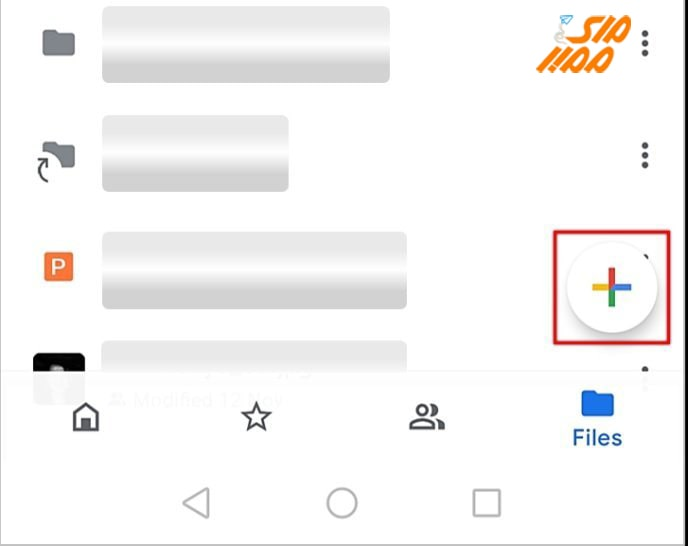
- انتخاب گزینه اسکن: در برنامه ساخت PDF، اغلب برای شروع فرآیند ایجاد PDF، باید بر روی گزینه “اسکن”، “Scan” یا مشابه آن کلیک کنید.
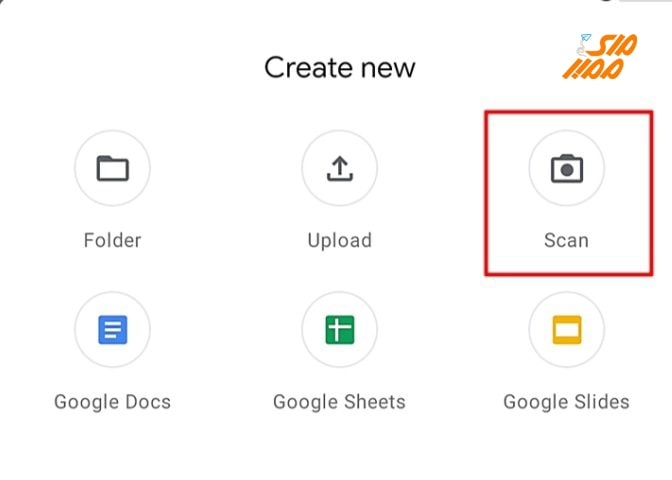
- قرار دادن فایل در مقابل مشاهده دوربین: اگر فایل فیزیکی را در اختیار دارید (مثلاً یک صفحه کتاب، یک سند چاپ شده و غیره)، آن را در مقابل مشاهده دوربین گوشی خود قرار دهید.
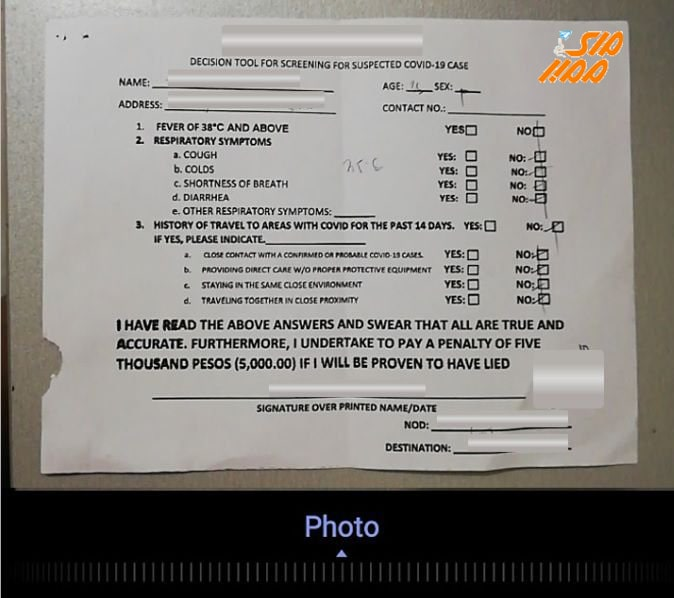
- ثبت تصویر: با استفاده از دوربین گوشی، تصویر فایل فیزیکی را بگیرید. برخی برنامه ها می توانند به صورت خودکار تصویر را تشخیص دهند و برش دهند. در غیر این صورت، ممکن است بخواهید تصویر را دستی برش دهید.
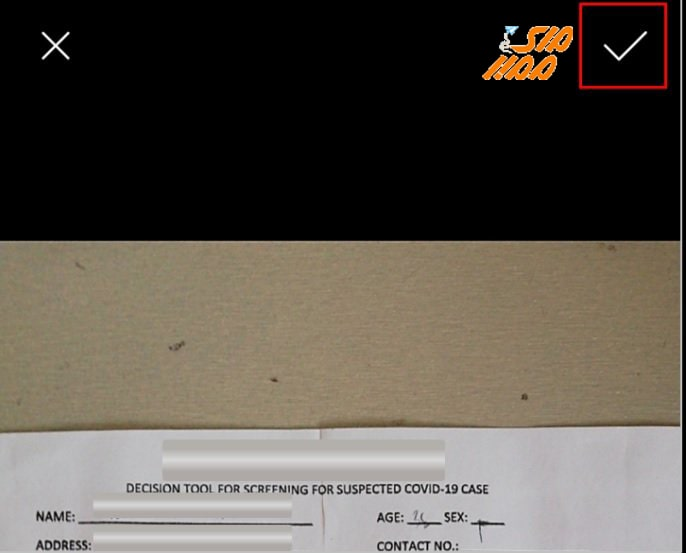
- انجام ویرایشات (اختیاری): در برنامه ساخت PDF، می توانید تنظیمات مربوط به کیفیت تصویر، حذف صفحات اضافی، تغییر نورپردازی و سایر ویرایشات را انجام دهید.
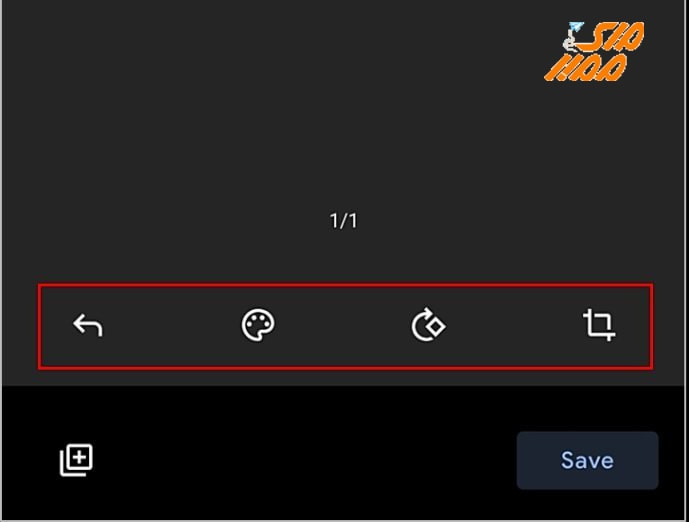
- ذخیره فایل PDF: بعد از تنظیمات مورد نظر، روی گزینه “ذخیره”، “Save”، “Done” یا مشابه آن کلیک کنید.
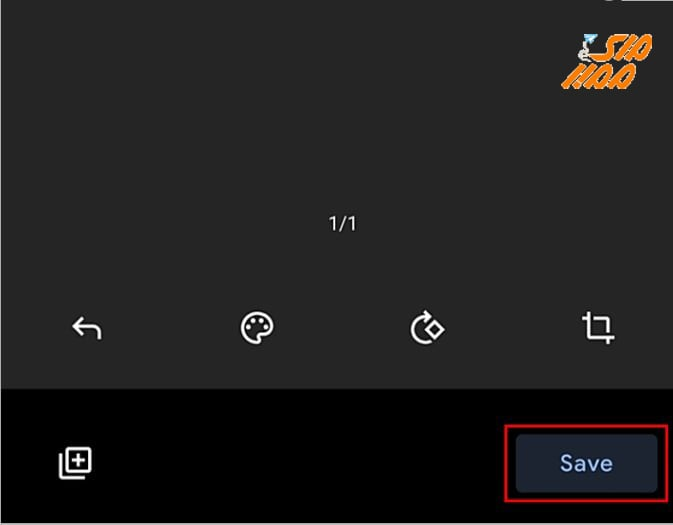
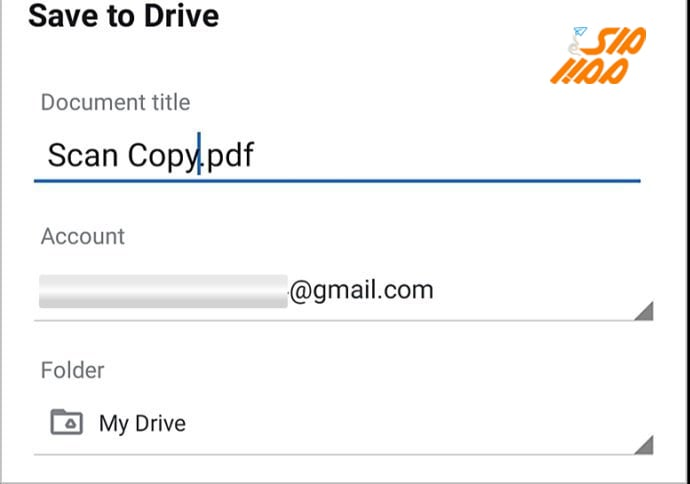
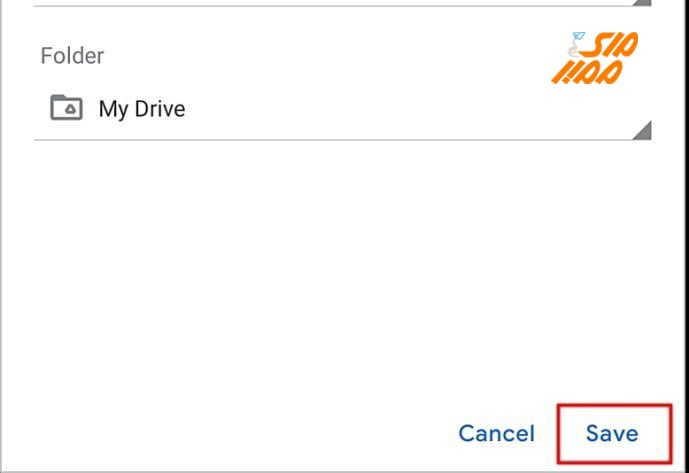
همچنین بخوانید: رمزگذاری فایل ها در گوشی موبایل
آموزش ساخت فایل پی دی اف در ویندوز کامپیوتر

برای تهیه فایل PDF از فایل ورد در ویندوز، می توانید مراحل زیر را دنبال کنید:
- باز کردن فایل ورد: ابتدا فایل ورد مورد نظر خود را در نرمافزار Microsoft Word باز کنید.
- گزینه Print: بعد از باز کردن فایل ورد، روی گزینه “File” در بالای صفحه و سپس “Print” کلیک کنید. این کار یک پنجره جدید باز میکند که مربوط به تنظیمات چاپ است.
- انتخاب نرمافزار ساخت PDF: در پنجره تنظیمات چاپ، در بخش “Printer”، نرمافزار ساخت PDF را انتخاب کنید. این نرمافزار ممکن است با نامهایی مانند “PDF Creator”، “Adobe PDF” یا “Microsoft Print to PDF” شناخته شود. در صورت نداشتن این گزینه، می توانید از گزینه “Microsoft Print to PDF” استفاده کنید که به صورت پیش فرض در ویندوز 10 موجود است.
- تنظیمات چاپ: می توانید تنظیمات مربوط به چاپ را بررسی و تغییر دهید، مانند اندازه کاغذ، جهت صفحه (عمودی یا افقی) و مقیاس چاپ. همچنین، در صورت تمایل می توانید برخی تنظیمات پیشرفته را نیز تغییر دهید.
- ذخیره فایل PDF: پس از تنظیمات چاپ، روی گزینه “Print” یا “OK” کلیک کنید. سپس پنجره جدیدی باز میشود و شما میتوانید محل ذخیره فایل PDF را انتخاب کنید. نام فایل را وارد کنید و روی گزینه “Save” یا “ذخیره” کلیک کنید.
- صبر تا ایجاد شود: فرآیند ایجاد فایل PDF ممکن است بسته به حجم فایل ورد و تنظیمات چاپ مدتی طول بکشد.
بیشتر بخوانید: آموزش تبدیل word به PDF در گوشی
آموزش ساخت فایل پی دی اف در گوشی IOS

برای ساختن فایل PDF در گوشی های iOS، می توانید مراحل زیر را دنبال کنید:
- باز کردن عکس: ابتدا اپلیکیشن عکس گوشی خود را باز کنید و عکس مورد نظر خود را انتخاب کنید یا از فایل فیزیکی خود عکس بگیرید.
- اشتراک گذاری عکس: در بالای صفحه، روی گزینه “Share” یا “اشتراک گذاری” کلیک کنید. این کار یک لیست آپشنهای اشتراک گذاری را نمایش میدهد.
- انتخاب گزینه Print: در لیست آپشنها، به پایینترین قسمت بروید و روی گزینه “Print” یا “چاپ” کلیک کنید. این کار یک صفحه پیکربندی چاپ را باز میکند.
- زوم عکس به حالت PDF viewer: در صفحه پیکربندی چاپ، با استفاده از حرکات دست خود روی عکس زوم کنید تا عکس در حالت PDF viewer باز شود. شما ممکن است بخواهید بین عکس و پیکربندی چاپ را تغییر دهید تا بخش مورد نظر عکس در فایل PDF قرار بگیرد.
- اشتراک گذاری فایل PDF: پس از باز شدن عکس در حالت PDF viewer، روی گزینه “Share” یا “اشتراک گذاری” کلیک کنید. سپس گزینههای اشتراک گذاری را مشاهده خواهید کرد.
- ذخیره فایل PDF: از بین گزینههای اشتراک گذاری، یک گزینه را انتخاب کنید که امکان ذخیره فایل PDF را فراهم میکند، مانند گزینه “Save to Files” یا “ذخیره در فایلها”. سپس محل ذخیره فایل PDF را انتخاب کنید و روی گزینه “Save” یا “ذخیره” کلیک کنید.
همچنین بخوانید: آموزش نحوه رمزگذاری در آیفون
آیا عکس ها را نیز می توان پی دی اف کرد؟
بله، میتوانید عکسها را نیز به فایل PDF تبدیل کنید. برای ایجاد یک فایل PDF شامل عکسها، میتوانید از نرمافزارها و ابزارهای مختلف استفاده کنید. در ادامه، دو روش متداول برای تبدیل عکسها به فایل PDF را بررسی خواهیم کرد:
استفاده از نرمافزارهای تبدیل عکس به PDF
در پلتفرمهای مختلف، نرمافزارهای متنوعی برای تبدیل عکسها به فایل PDF وجود دارد. این نرمافزارها به شما اجازه میدهند عکسها را انتخاب کرده و به فرمت PDF تبدیل کنید. معمولاً این نرمافزارها امکانات اضافی مانند تنظیمات کیفیت تصویر، تنظیم اندازه صفحه و افزودن عنوان و توضیحات به فایل PDF را نیز فراهم میکنند.
استفاده از ابزارهای آنلاین تبدیل عکس به PDF
برخی وبسایتها ابزارهای آنلاین را ارائه میدهند که به شما امکان تبدیل عکسها به فایل PDF را میدهند. برای استفاده از این ابزارها، عکسها را بارگذاری کنید، تنظیمات مورد نظر خود را انجام دهید و سپس فایل PDF را دانلود کنید. این روش بدون نیاز به نصب نرمافزارها است و به راحتی از طریق مرورگر اینترنت قابل دسترس است.

سوالات متداول ساخت فایل پی دی اف در گوشی
چگونه با گوشی فایل PDF بسازیم؟
در این مطلب نحوه ساخت فایل پی دی اف در گوشی های اندروید، آیفون (IOS) و نیز ویندوز کامپیوتر به صورت کامل و گام به گام آموزش داده شده است.
قابلیت ها و مزایای پی دی اف چیست؟
فرمت PDF قابلیتهای متنوعی را در ارائه، نمایش و مدیریت اسناد ارائه میدهد که عبارتند از: حفظ قالب، پشتیبانی از متن جستجوپذیر، حفظ کیفیت تصاویر و امنیت و حفاظت از فایل.
آیا عکس ها را نیز می توان پی دی اف کرد؟
بله با استفاده از نرمافزارهای تبدیل عکس به PDF و استفاده از ابزارهای آنلاین تبدیل عکس به PDF می توان عکسها را به فایل PDF تبدیل کرد.
پیشنهاد میکنیم این مقالات را هم بخوانید
نظر دهید







